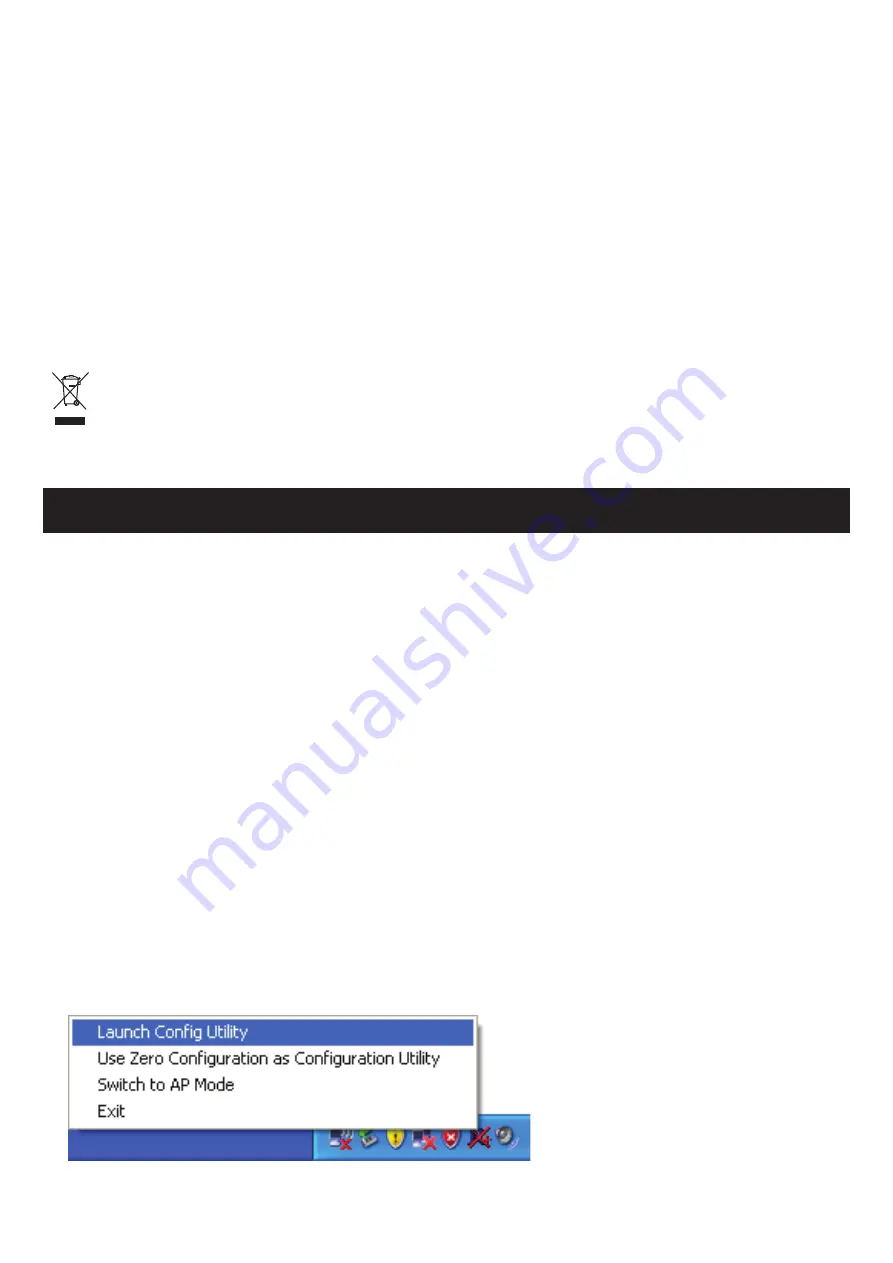
5
Safety precautions:
Do not expose the product to water or moisture.
Maintenance:
Clean only with a dry cloth. Do not use cleaning solvents or abrasives.
Warranty:
No guarantee or liability can be accepted for any changes and modifications of the product or damage caused due to
incorrect use of this product.
General:
Designs and specifications are subject to change without notice.
All logos brands and product names are trademarks or registered trademarks of their respective holders and are hereby
recognized as such.
Keep this manual and packaging for future reference.
Attention:
This product is marked with this symbol. It means that used electrical and electronic products should not be
mixed with general household waste. There is a separate collections system for these products.
DEUTSCH
Installation
Bitte folgen Sie den nachstehenden Anleitungen zur Installation Ihrer kabellosen Netzwerkkarte:
1. Installieren Sie die PCI kabellose Netzwerkkarte im Computer, während er ausgeschaltet ist.
2. Legen Sie die Treiber-CD-ROM in das CD/DVD ROM-Laufwerk Ihres Computers ein und führen Sie „Autorun“ aus.
3. Wählen Sie im Menü Wireless 11N PCI Card.
4. Lesen Sie die Lizenzvereinbarung und klicken Sie ‘I accept the terms of the license agreement’ („Ich akzeptiere
die Bedingungen der Lizenzvereinbarung“), dann klicken Sie ‘Next’ („Weiter“) zum Akzeptieren. Wir empfehlen die
Installation von Treiber und Dienstprogramm, wenn die Netzwerkkarte das erste Mal benutzt wird.
5. Hier wählen Sie das Konfigurationstool zur Konfiguration der WLAN-Karte. Wir empfehlen Auswahl von ‘Driver
and Ralink Utility’ („Treiber und Ralink Utility“), womit Sie Zugriff zu allen Funktionen dieser WLAN-Karte haben.
Bevorzugen Sie die Verwendung des kabellosen Konfigurationstools von Windows
®
XP oder Vista, so wählen Sie bitte
‘Driver only’ („Nur Treiber“) und klicken Sie ‘Next’ („Weiter“).
6. Nun wird folgende Mitteilung angezeigt: Bitte klicken Sie „Installieren“, um das Dienstprogramm zu starten. Wird die
Mitteilung
‘Found New Hardware’ („Neue Hardware gefunden“)
erneut angezeigt, so ignorieren Sie diese und
warten Sie einen Moment.
7. Bitte warten Sie die Installation ab. Klicken Sie auf ‘Finish’ („Fertig“), wenn die Mitteilung “please click ‘Finish’ to
complete the driver installation process” („Bitte klicken Sie ‚Fertig’, um die Treiberinstallation zu beenden“) angezeigt
wird.
8. Nach Beendigung der Installation wird das WLAN-Dienstprogramm automatisch auf dem Desktop angezeigt. Unten
rechts in der Symbolleiste wird ein Symbol angezeigt. Wollen Sie Ihren kabellosen Anschluss konfigurieren, machen
Sie einen Rechtsklick auf dieses Symbol zur Anzeige eines Popupmenüs. Klicken Sie ‘Launch Config Utility’ („Konfig
Dienstprogramm starten“).
Содержание CMP-WNPCI40
Страница 42: ...42 Vista Ralink 1 Ralink 2 windows Ralink Ralink 1 Ralink...
Страница 44: ...44 1 3 2 SSID SSID OK SSID 3 WEP WPA 4 OK 5...
Страница 45: ...45 Raling...






































